上面我们了解了在Word2007中复制文本以及快速选取文本的方法,相信大家还熟悉剪切粘贴的功能吧,现在小编就来和大家分享下如何在Word2007中使用智能剪切和粘贴的功能,一起来看看吧。
第1步,打开Word2007文档窗口,依次单击“Office按钮”→“Word选项”按钮,如图1所示。
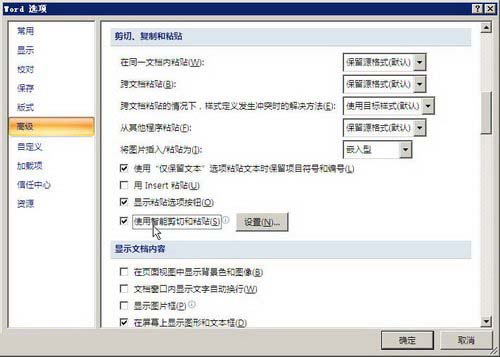
图1 单击“Word选项”按钮
Word2007快速还原文本的小技巧
经常编辑Word文档的朋友们都知道,有时候打字速度太快或者操作太快,容易出错,想要还原成之前的文本,就要使用到撤销和恢复这两个按钮。下面小编就来和大家讲讲撤销和恢复的具体操作。 撤销或者恢复最近的操作: 撤销恢复 撤销最近一次操作:单击【编辑】菜单下的撤销命令,或者Ctrl z,或者单击工具栏上的【撤销】按钮
第2步,打开“Word选项”对话框,切换到“高级”选项卡。在“剪切、复制和粘贴”区域选中“使用智能剪切和粘贴”复选框,并单击“设置”按钮,如图2所示。
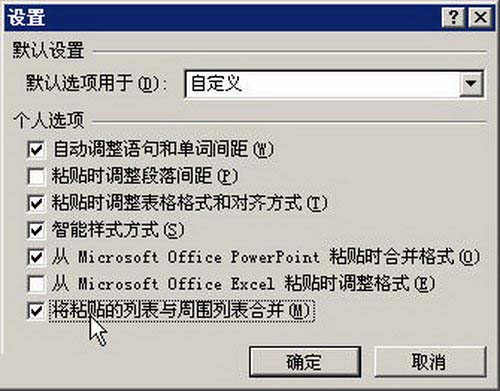
图2 选中“使用智能剪切和粘贴”复选框
第3步,在打开的“设置”对话框中,用户可以根据需要取消或选中“将粘贴的列表与周围列表合并”等复选框,以对粘贴内容进行更高级的设置。完成设置后单击“确定”按钮关闭“设置”对话框,并单击“确定”按钮关闭“Word选项”对话框。
以上就是小编为大家介绍的在Word2007中如何使用智能剪切和粘贴的功能,怎么样,你学会了吗?我们都知道剪切粘贴是我们常用到功能,而要想提供工作效率,就必须要学会其中的小技巧。
word2007中简繁字体巧妙转换
我们都知道大陆使用简体字,而港澳台则是使用繁体字,有时在网上查找资料时会发现繁体字,有些繁体字看不懂的话就会影响阅读效果,所以,大家可以使用Word2007来将资料中的繁体字转换成简体字。 1、点击菜单栏上的“审阅”可看到“中文简繁转换”工具。 中文简繁转换 2






